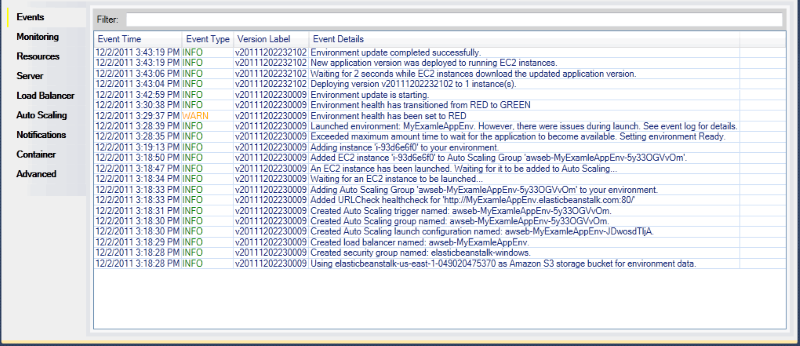As traduções são geradas por tradução automática. Em caso de conflito entre o conteúdo da tradução e da versão original em inglês, a versão em inglês prevalecerá.
Quando você executa um site de produção, é importante saber que seu aplicativo está disponível e respondendo às solicitações. Para ajudar a monitorar a capacidade de resposta da aplicação, o Elastic Beanstalk dispõe de recursos que monitoram as estatísticas sobre a aplicação e criam alertas que são acionados quando os limites são excedidos.
Para obter informações sobre o monitoramento de integridade fornecido pelo Elastic Beanstalk, consulte Relatórios de integridade básica.
É possível acessar as informações operacionais sobre sua aplicação usando o AWS Toolkit for Visual Studio ou o Console de Gerenciamento da AWS.
O toolkit exibe o status do ambiente e a integridade do aplicativo no campo Status.

Para monitorar a integridade do aplicativo
-
No AWS Toolkit for Visual Studio, em AWS Explorer, expanda o nó Elastic Beanstalk e, depois, o nó da aplicação.
-
Clique com o botão direito do mouse no ambiente do Elastic Beanstalk e, depois, clique em View Status (Visualizar status).
-
Na guia do seu ambiente de aplicativos, clique em Monitoramento.
O painel Monitoramento inclui um conjunto de gráficos que mostra o uso de recursos do seu ambiente de aplicativos específico.
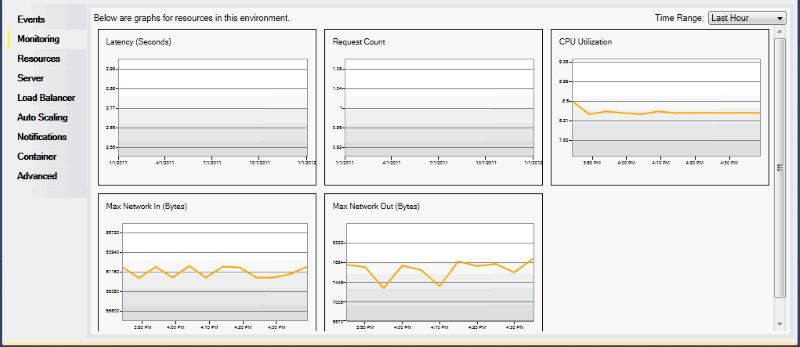
nota
Por padrão, o intervalo de tempo é definido como a última hora. Para modificar essa configuração, na lista Período, clique em um período diferente.
Use o AWS Toolkit for Visual Studio ou o Console de Gerenciamento da AWS para visualizar eventos associados a sua aplicação.
Para visualizar eventos do aplicativo
-
No AWS Toolkit for Visual Studio, em AWS Explorer, expanda o nó Elastic Beanstalk e o nó da aplicação.
-
Clique com o botão direito do mouse no ambiente do Elastic Beanstalk em AWS Explorer e, depois, clique em View Status (Visualizar status).
-
Na guia do seu ambiente de aplicativos, clique em Eventos.